Hozzon létre egy keresztrejtvény a Microsoft Excel

Nagyon gyakran az oktatási folyamatban arra van szükség, hogy ellenőrizze a tanulók tudását »nem standard« módszer. És az egyik ilyen módszer - a keresztrejtvényt. Aztán ott van a kérdés, hogy a végrehajtása ezt a feladatot:
- Megtaláljuk a kérdések és válaszok az keresztrejtvény
- Közzététele elektronikus formában
Amikor a második bekezdés foglalkozik az alap szoftver, amely képes a feladat végrehajtására. Az egyik legnépszerűbb program, amelyben ez megvalósítható - Microsoft Excel. Mivel szinte minden számítógép Microsoft Office csomagot.
Így annak érdekében, hogy hozzon létre egy keresztrejtvény a Microsoft Excel, hozzon létre egy fájlt, és nevezze át. Nyisd és nevezze lapok:
- Fedőlap;
- keresztrejtvény;
- Az eredmények feldolgozása.
Menj a lap „keresztrejtvény” és válassza ki az összes sejt méretének beállítására az összes sejt. Válassza a „Format => Oszlopszélesség ...”, és állítsa be a méretet 3.

A „Format => Sormagasság ...” határozza meg a magassága 20 pont a sor.
Most ki kell tölteniük egy keresztrejtvény válaszokat fognak található egy keresztrejtvény, és számos írásban magyarázatot (a kérdést).

Rovó kérdések száma több lehetősége van:
- Tedd melletti számok a szó
- Tedd megállapítja az első betű, a szó
A második lehetőség az előnyösebb számomra. Ehhez szükség van a következőkre:
- Válassza ki a sejtnek az első betű, a szó
- Nyomja meg a „Vélemény => Új jegyzet”
- Nevezze meg a kívánt számot a kérdéses
Ezután rendezni egy keresztrejtvény határon.
Ehhez válasszuk ki az első szót, és tartja a gombot «Ctrl» kiosztani az összes többi keresztrejtvényt sejt.
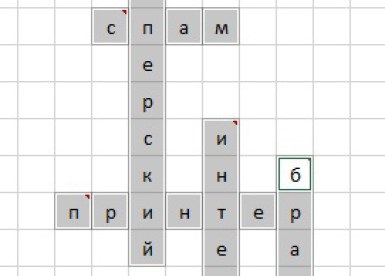
Nyomja meg a „Home => Format => Format Cells”, és személyre szabni a sejtek, a legfontosabb dolog az, hogy válassza a „Határok => A belső és külső”
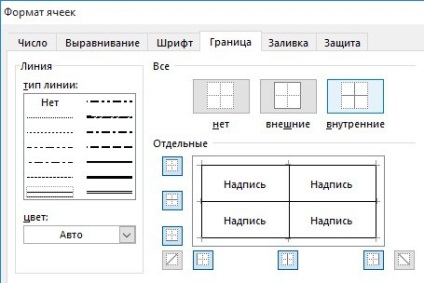
Most azt gondolhatja, a megjelenése egy keresztrejtvény, nevezetesen:
- A szín és árnyékolás sejtek;
- Képek beszúrása kiegészítésként;
- Box szubsztrát (minta listából).
Az első oldjuk meg a „Format Cells”, a második a „Insert => Képek”. és a harmadik
A „Page Layout” fülre, kattintson a gombra „hordozó”, és válasszon ki egy képet számítógépéről vagy a Microsoft gyűjtemény.
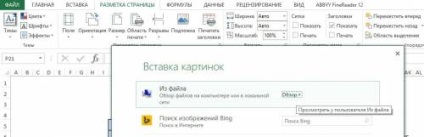
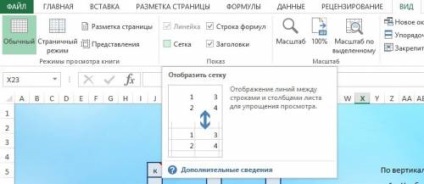
Így lap „keresztrejtvény” ebben a kész, folytassa a lap „eredmények feldolgozása”.
Ezen a lapon, akkor létre kell hozni egy kis asztal:
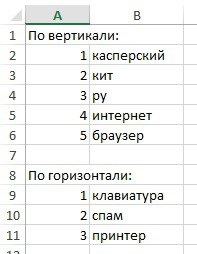
Az oszlop „A” és „B” be egy számot, és a kérdésekre adott válaszok
Ahhoz, hogy töltse ki a „c” oszlopban, meg kell csatlakoztatni a leveleket egy szó, amelyek különböző helyeken az oldalon „keresztrejtvény”. egyetlen cellában. Erre a célra a sejt „C2” beillesztés funkció „= Concatenate ()”. Formula lehet rendelni kézzel vagy talál az "Options => Text => CONCATENATE". Jelölje ki az összes sejt-válasz érdekében, tartja a gombot «CTRL» és nyomja meg az «Enter».
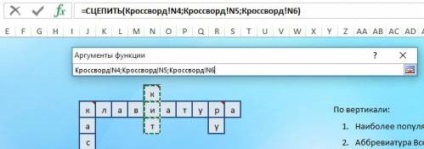
És azt is elvégzi az összes választ a kérdésekre.
Ezután töltse ki a „d” oszlopban, és benne van, hogy ellenőrizze, hogy az értékek megfelelnek a „b” oszlopban értékei „c” oszlopban. Ehhez használjuk a logikai funkció „ha”. Ha a cella értéke azonos, akkor 1 pont, egyébként 0. És így tovább az összes választ, amely nem lép bárhol lehet használni az automatikus teljes, és törölje felesleges kijelölt cellák.
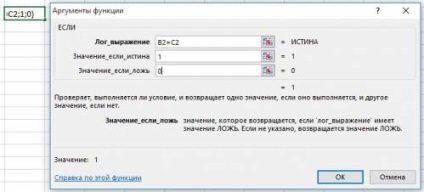
A következő lépésben, töltse ki a „Cover Sheet”. Felesleges díszítés rajtad áll, de a legfontosabb dolog az, hogy adjunk egy cellát a kimeneti eredmény. Írja be a szöveget: „A helyes válaszok száma”, és mellette, adja meg a képletet „SUM ()”. Ez jelzi az adat a találati oldalon, válassza ki az összes sejteket a pontokat.
A második sor kötelező lesz, „A pontszám”. Mert akkor használja a „HA” többször is. Először bemutatjuk
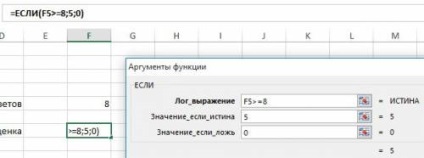
Nyomja «Enter» és ahelyett, hogy a „0” a funkció ismét helyezze a „HA” állapotban lépett, hogy szerezzen egy becslést „4”:
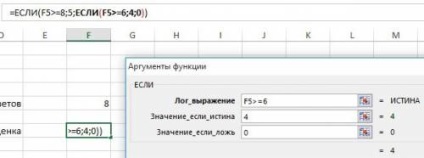
Ugyanez értékelése „3”, hanem „0” write eddig „2”. Tehát ahelyett, hogy az értékelés, akkor tegye a „jó”, „jó”, „kielégítő”, „Próbálja ki a következő alkalommal.”
„Eredményeinek feldolgozása” rejtve maradnak lapot. Ehhez kattintson jobb gombbal a oldal és válassza a „Hide”.
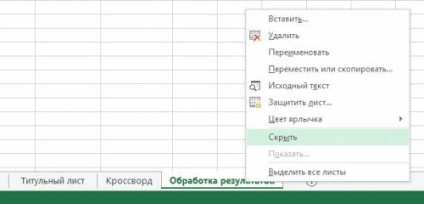
Vagy használja a gombot „Format =>-e jeleníteni a rejtett”
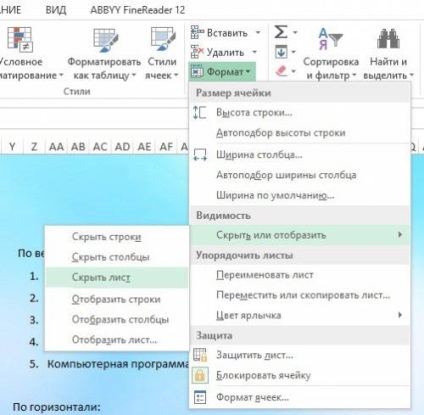
Ahelyett, hogy minden a 3 lap lehet helyezni egy lapra. Minden, ami nem látja a diák, akkor is elrejteni. Jelölje ki a szöveget, majd a „Format =>-e jeleníteni a rejtett” push „Hide vonal.”
Ha szükséges, meg lehet védeni egy könyvet, akkor kivételt senki sem megjelenítse a rejtett sorokat vagy szerkezetének megváltoztatása a keresztrejtvényt. Kattintson a "Vélemény => Protect the book => Vázlat", írja be a jelszót és erősítse meg.
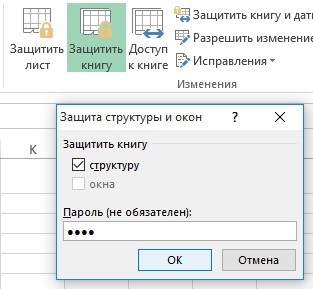
Jelölje ki és törölje a kitöltött keresztrejtvényt válaszokat.
Szeretném, ha egy sikeres létrehozása keresztrejtvények!